您是否正在尋找在 Windows 中打開 JAR 文件的應用程序?本文介紹如何在 Windows 10 和 11 中打開和運行 JAR 文件。
雖然不經常,但您有時可能會遇到並需要打開 JAR 文件。例如,如果你玩 Minecraft 並想安裝像 OptiFine 這樣的模組,你必須下載.jar 文件並運行它。但是,Windows 操作系統本身並不支持.jar 文件。
好處是在 Windows 10 和 11 操作系統中很容易打開 JAR 文件。
讓我向您展示如何在 Windows 中打開.jar 文件,事不宜遲。
目錄:
什麼是 JAR 文件?如何在 Windows 中打開 JAR 文件?在 Windows 上安裝 Java 檢查是否安裝了 Java 在 Windows 上打開 JAR 文件
以下步驟在 Windows 10 和 11 中相同。
什麼是 JAR 文件?
JAR 文件不過是一個 Java 存檔文件,其中包含 Java 文件,有時還包含可執行代碼。這意味著開發人員通常使用它來共享和分發應用程序。
如您所料,要運行 JAR 文件,您必須在計算機上安裝 Java。如果您想知道,您可以免費下載和安裝 Java。
由於 JAR 文件可以包含可執行代碼,因此建議您只從受信任的開發人員那裡下載和運行它們。
如何在 Windows 中打開 JAR 文件
要點:要在 Windows 中打開 JAR 文件,請安裝 Java 並雙擊.jar 文件。它將打開並運行.jar 文件。
要做的第一件事是在 Windows 上安裝 Java。沒有 Java,您無法打開 JAR 文件。讓我告訴您在哪裡可以找到 Java 以及如何在 Windows 上安裝 Java。
在 Windows 上安裝 Java
在 Windows 中安裝 Java 與安裝任何其他應用程序一樣簡單。下面介紹如何通過簡單的步驟完成此操作。
轉到 Java 網站。單擊“下載”按鈕。雙擊下載的安裝文件。單擊“安裝”按鈕。等待 Java 下載並安裝。單擊“關閉。”這樣,Java 就安裝在了 Windows 中。(可選)重新啟動計算機。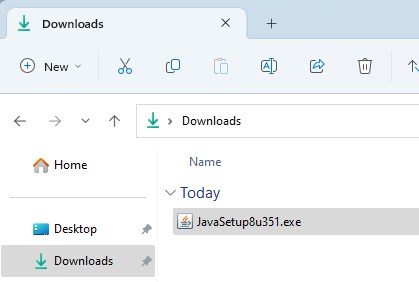
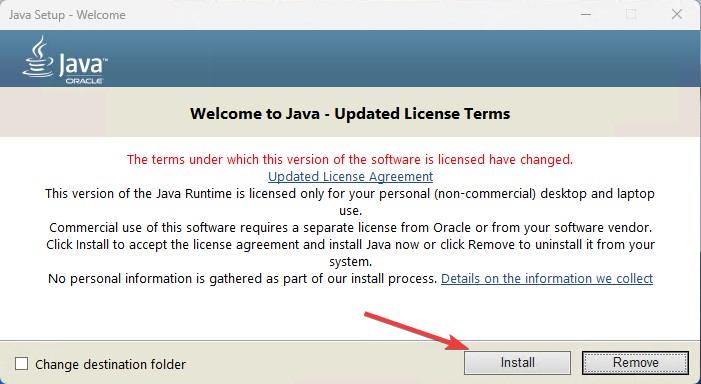
下載鏈接:https://www.java.com/download/ie_manual.jsp(官方 Oracle Java)。
注意:如果您出於隱私、許可或其他原因不想下載 Oracle Java,您可以這樣做下載開源替代品 OpenJDK。它與 Oracle Java JDK 相同,但開源且受社區支持。
OpenJDK 下載鏈接:https://openjdk.org/
檢查是否安裝了Java
如果不確定自己是否正確安裝了Java,可以通過命令行檢查.讓我告訴你怎麼做。
打開“開始”菜單。搜索並打開“Windows PowerShell”。運行“java-version”命令。它會顯示當前安裝的 Java 版本。如果你看到一條錯誤消息,則表明 Java 不是安裝。關閉 PowerShell 窗口。
詳細步驟:
首先,在“開始”菜單中搜索並打開“Windows PowerShell”。Windows 11 用戶可以打開終端應用程序。
在 PowerShell 窗口中,運行 java-version 命令。
它將顯示當前安裝的 Java 版本。
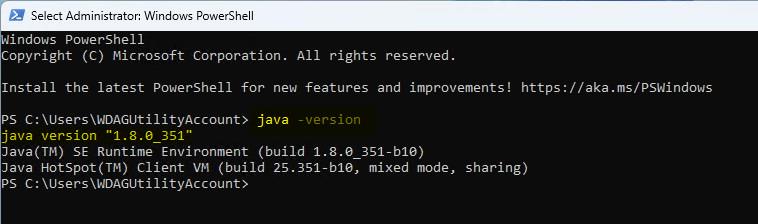
如果不顯示 java 版本或顯示’java’不是內部或外部命令、可運行程序或批處理文件。錯誤消息,您的計算機上未安裝 Java。按照以上部分安裝 Java。
在 Windows 上打開 JAR 文件
要打開並運行 JAR 文件,請雙擊它。由於已經安裝了 Java,JAR 文件將立即運行。或者,右鍵單擊.jar 文件並選擇“打開方式 > Java(TM) Platform SE Binary”選項。
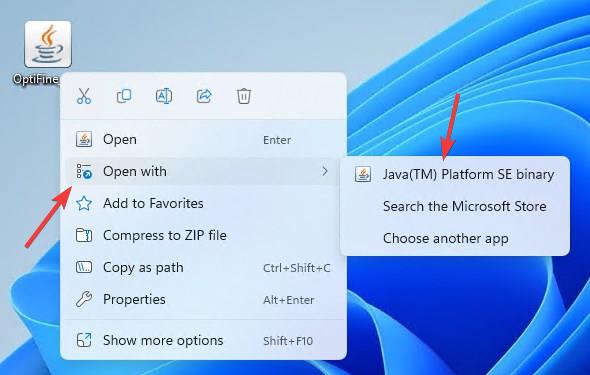
如果您沒有看到“Java(TM) Platform SE Binary”選項,選擇“選擇另一個應用程序”,然後從選項列表中選擇“Java(TM) Platform SE Binary”。
—
就是這樣。在 Windows 10 和 11 操作系統中打開 JAR 文件就是這麼簡單。
我希望這個簡單易用的 Windows 操作指南對您有所幫助。


